Brother FAX-1840C Inkjet Printer Guide d'installation rapide
PDF
Télécharger
Document
Configuration terminée! Pour trouver les meilleures solutions à vos problèmes ou questions, visitez le Centre de Solutions Brother, http://solutions.brother.com Conservez le “Guide de configuration rapide” et le Guide de l'utilisateur dans un lieu commode pour une consultation rapide et facile à tout moment. Version A Configuration de l’appareil Configuration de l’appareil Utilisation de FAX comme imprimante ou pour PC-FAX Envoi FAX-1840C Guide de configuration rapide Vous devez configurer le matériel avant de pouvoir utiliser votre appareil. Veuillez lire ce "Guide de configuration rapide" pour les instructions de configuration adéquate. ■ Avertissement Signale les avertissements à observer afin d'éviter tout risque de blessure corporelle. Astuce Signale les précautions à observer pour assurer une utilisation correcte et éviter toute détérioration de l’appareil. Guide de l'utilisateur Indique des remarques et Indique des références des astuces utiles à se au Guide de l'utilisateur. rappeler lors de l'utilisation de l’appareil. ■ Mise en route Contenu de l'emballage Guide de configuration rapide Guide de l'utilisateur Cordon pour la ligne téléphonique Combiné téléphonique Aide-mémoire monotouches Bon de commande des accessoires Feuille de test (États-Unis seulement) Noir Magenta Jaune Cyan (LC41BK) (LC41M) (LC41Y) (LC41C) Cartouches d'encre Le contenu de l'emballage peut différer d'un pays à l'autre. Conservez l'ensemble du carton et tout le matériel d'emballage. 1 Panneau de commande 12 1 2 11 3 10 9 4 8 5 7 6 1. Monotouches 5. Touche Arrêt/Sortie 9. Touches de mode 2. Motion 6. Touches Marche 10. Affichage à cristaux liquides (ACL) 3. Touches de télécopie et de téléphone 7. Touche Marche/Arrêt 11. Touches de photocopie 4. Clavier de composition 8. Touches de navigation 12. Touche Encre/Rapports Pour connaître le fonctionnement du panneau de commande, reportez-vous à la section "Description du panneau de commande" au chapitre 1 du Guide de l'utilisateur. 2 Table des matières Configuration de l’appareil 1. 2. 3. 4. 5. 6. 7. 8. 9. 10. 11. Retrait des éléments de protection .................................................................. 4 Installation du combiné ..................................................................................... 4 Chargement du papier ....................................................................................... 4 Installation des cordons téléphoniques et d'alimentation ............................. 5 Installation des cartouches d'encre ................................................................. 6 Contrôle de la qualité d’impression ................................................................. 8 Configuration de la date et de l'heure .............................................................. 9 Configuration de l'identifiant du poste ............................................................ 9 Sélection du mode de réception.....................................................................10 Sélection de votre langue (Canada uniquement) ..........................................10 Envoi du formulaire d'enregistrement du produit et de la feuille d'essai (États-Unis uniquement).................................................................................. 11 12. Utilisation de FAX comme imprimante ou pour PC-FAX Envoi................... 11 Consommables de rechange Cartouches d'encre ................................................................................................ 12 3 Configuration de l’appareil Retrait des éléments de 1 protection 1 Support à papier Rabat de support à papier Utilisez le rabat de support à papier pour une feuille au format Lettre, Légal et A4. Reliez une extrémité du cordon en spirale au MFC et l'autre au combiné. 3 Chargement du papier 4 Ventilez bien les feuilles pour éviter les bourrages et les mauvais entraînements du papier. 5 Sans forcer, insérez le papier dans le bac à papier avec le côté imprimé vers le bas et le haut de la page en premier. Vérifiez que le papier est bien à plat dans le bac à papier et qu’il est en dessous du repère maximum. Vous pouvez charger jusqu'à 100 feuilles de 80 g/m2. Pour plus de détails, consultez la section "À propos du papier" au chapitre 1 du Guide de l'utilisateur. 1 Retirez le support à papier et dépliez son rabat. Retirez le ruban et le papier de protection. 2 Installation du combiné 1 3 Retirez le bac à papier complètement de l’appareil et enlevez le couvercle du bac. ■ Assurez-vous que les guide-papier latéraux touchent les côtés du papier. ■ Prenez soin de ne pas pousser le papier trop loin; il peut soulever à l’arrière du bac et entraîner des problèmes de l’alimentation papier. 6 2 Appuyez sur le guide-papiers et faites-le glisser jusqu'à la position correspondant à la largeur du papier. Guide-papier latéral 4 Remettez le couvercle du bac et poussez le bac à papier fermement dans l’appareil. Branchez le cordon d'alimentation. 2 Raccordez le cordon téléphonique. Branchez une extrémité du cordon téléphonique sur la prise de l’appareil identifié LINE et l'autre sur une prise murale modulaire. Configuration de l’appareil 1 Si votre appareil partage une ligne téléphonique avec un téléphone externe, établissez le branchement comme illustré cidessous. Utilisation de FAX comme imprimante ou pour PC-FAX Envoi Installation des cordons 4 téléphoniques et d'alimentation Si votre appareil partage une ligne téléphonique avec un répondeur téléphonique externe, établissez le branchement comme illustré ci-dessous. Veuillez régler le mode de réception sur “RÉP externe” si vous disposez d'un répondeur externe. Pour plus de détails, consultez “Branchement d'un périphérique externe à votre appareil” à l’Annexe du Guide de l'utilisateur. RÉP RÉP Avertissement ■ L’appareil doit être branché à une prise mise à la terre. ■ La mise de l’appreil à la terre étant assurée par la prise d'alimentation, laissez-le sous tension au moment de brancher le Télécopieur sur un cordon téléphonique pour vous protéger contre tout risque d’électrocution sur le réseau téléphonique. 5 Configuration de l’appareil Installation des 5 cartouches d'encre 4 Retirez la cartouche d'encre. 5 Enlevez avec précaution le capuchon inférieur. Avertissement En cas de contact de l'encre avec les yeux, rincez immédiatement et abondamment à l'eau. En cas d'irritation, consultez un médecin. 1 Assurez-vous que l'appareil est sous tension. L’afficheur ACL indique: Vérif cartouche 2 Ouvrez le capot supérieur. NE touchez PAS la zone indiquée sur l’illustration ci-dessus. Capot supérieur Ouverture 3 Retirez les éléments de protection. Si le couvercle de la cartouche s’enlève lorsque vous ouvrez l’emballage, la cartouche ne sera pas endommagée. Conservez la cartouche d’encre en position verticale lorsque vous l’insérez dans la fente. OK Ne jetez pas les éléments de protection. Vous en aurez besoin lorsque vous devrez transporter l'appareil. 6 (B) (A) OK 7 Fermez le capot supérieur. Si, une fois les cartouches d'encre installées, le message Install. apparaît à l’afficheur ACL, vérifiez que celles-ci sont bien mises en place. L’appareil nettoyera le système de tube d’encre pour être utilisé pour la première fois. Ce processus de préparation ne se produira qu'une fois, lors de la première mise en place des cartouches d'encre. Le processus de nettoyage durera environ quatre minutes. L'afficheur ACL indique: Prépar système 4 min approx • NE retirez PAS les cartouches d'encre si vous n'avez pas besoin de les remplacer. Sinon, vous risquez de réduire la quantité d'encre disponible. De plus, l’appareil ne pourra plus détecter la quantité d'encre restante. • NE secouez PAS les cartouches d'encre. Si l’encre venait à éclabousser vos mains ou vos vêtements, lavez-les immédiatement avec du savon ou du détergent. • N'insérez ni NE retirez les cartouches de façon répétée. Sinon, l'encre pourra couler de la cartouche. • Brother vous recommande vivement de ne pas recharger les cartouches d'encre fournie avec l’appareil. Brother vous conseillons également de remplacer les cartouches d'encre uniquement par des cartouches de marque Brother. Si vous utilisez des cartouches rechargées ou des encres non compatibles, vous risquez d'endommager l’appareil et la qualité d'impression pourra de ne plus être satisfaisante. Les dégâts dus à l'utilisation d'une encre ou de cartouches d'encre d'un fabricant non agréé ne sont pas couverts par la garantie. Afin de protéger votre appareil et de garantir une qualité d'impression égale, remplacez toujours les cartouches d'encre épuisées par des cartouches d'encre de marque Brother. Configuration de l’appareil Appuyez sur la cartouche d’encre fermement jusqu’à ce que le crochet se casse au-dessus de lui, vérifiez que la couleur de fente (A) corresponde à la couleur de cartouche (B), comme indiqué sur le schéma ci-dessous. Utilisation de FAX comme imprimante ou pour PC-FAX Envoi 6 ■ Si vous installez une cartouche d'encre au mauvais emplacement, corrigez l’erreur et nettoyez la tête d'impression plusieurs fois avant d'effectuer une impression. (Voir “Nettoyage de la tête d’impression” au chapitre 12 Dépistage des pannes et entretien normal du Guide de l’utilisateur.) ■ Après avoir ouvert une cartouche d’encre, installez-la dans l’appareil et utilisez-la dans les six mois qui suivent. Les cartouches d’encre non ouvertes doivent être utilisées avant leur date d’expiration figurant sur l’emballage. 7 Configuration de l’appareil Contrôle de la qualité 6 d’impression 1 5 Une fois le cycle de nettoyage terminé, l’afficheur ACL indique: Prog papier et Si toutes les lignes sont claires et visibles, appuyez sur 1 sur le clavier de composition pour terminer le contrôle de la qualité. ---OU--Si certaines lignes courtes sont manquantes, appuyez sur 2 sur le clavier de composition et passez à 6. OK Médiocre Appuyer Marche 2 3 Assurez-vous que le papier est chargé dans le bac à papier. Appuyez sur Couleur Marche. L’appareil commence à imprimer la FEUILLE DE CONTRÔLE DE LA QUALITÉ D'IMPRESSION (seulement à l'occasion de l'installation initiale des cartouches d’encre). Vérifiez la qualité des quatre blocs de couleur représentés par les courtes lignes imprimées sur la feuille. (NOIR/ CYAN/ JAUNE/ MAGENTA) Contrôle de la qualité de l'impression 1. Vérifiez la qualité des blocs à quatre couleurs formés par les lignes courtes. 2. Si toutes les lignes courtes sont claires et visibles, la qualité est acceptable. Sélectionnez (Oui). S'il y a des lignes courtes qui manquent, sélectionnez (Non) pour commencer le processus de nettoyage des couleurs et suivez les invites sur l'écran LCD. 6 L’afficheur ACL vous demande si la qualité d'impression est satisfaisante pour le noir et la couleur. Appuyez sur 1 ou sur 2 sur le clavier de composition. Noir ok? 1.Oui 2.Non Après avoir sélectionné 1 (Oui) ou 2 (Non) pour le noir et la couleur, l’afficheur ACL indique: Début Nettoyage 1.Oui 2.Non Évitez de toucher la surface imprimée du papier immédiatement après l’impression car il se peut que la surface ne soit pas tout à fait sèche et salisse vos doigts. 4 L'afficheur ACL indique: Qualité ok? 1.Oui 2.Non 8 Appuyez sur 1 (Oui), ensuite, l’appareil commence le nettoyage des couleurs. Une fois l'impression terminée, appuyez sur Couleur Marche. L’appareil imprime à nouveau la FEUILLE DE CONTRÔLE DE LA QUALITÉ D'IMPRESSION, après quoi il revient à l'étape 3. Appuyez sur Menu/Régler. Appuyez sur 0. Appuyez sur 2. Saisissez les deux derniers chiffres de l'année à l'aide du clavier de composition, puis appuyez sur Menu/Régler. Année:2004 8 Vous pouvez enregistrer vos nom et numéro de télécopieur de sorte qu'ils soient imprimés sur toutes les pages de vos télécopies. 1 2 3 4 (p. ex., entrez 0 4 pour l'année 2004.) 5 Saisissez les deux chiffres du mois à l'aide du clavier de composition, puis appuyez sur Menu/Régler. Mois:03 5 Appuyez sur 3. Entrez votre numéro de télécopieur, d'un maximum de 20 chiffres, à l'aide du clavier de composition. Ensuite, appuyez sur Menu/Régler. Utilisez le clavier de composition pour entrer votre nom (max. 20 caractères), et appuyez sur Menu/Régler. ■ Reportez-vous au tableau suivant pour la saisie de votre nom. ■ Si vous devez entrer un caractère qui se trouve sur la même touche que le caractère précédemment entré, appuyez (p. ex., entrez 0 1.) Saisissez l'heure au format 24 heures à l'aide du clavier de composition, puis appuyez sur Menu/Régler. Heure:15:25 (p. ex., entrez 1 5, 2 5 pour indiquer 3:25 de l'après-midi) 8 Appuyez sur 0. Nom:_ Saisissez les deux chiffres du jour à l'aide du clavier de composition, puis appuyez sur Menu/Régler. Jour:01 7 Appuyez sur Menu/Régler. Fax:_ (p. ex., entrez 0 3 pour le mois de mars.) 6 Configuration de l'identifiant du poste Appuyez sur Arrêt/Sortie. Si vous voulez répéter l’entrée, appuyez sur Arrêt/Sortie pour recommencer à partir de l’étape 1. Configuration de l’appareil 1 2 3 4 Configuration de la date et de l'heure Utilisation de FAX comme imprimante ou pour PC-FAX Envoi 7 pour déplacer le curseur vers la sur droite. Appuyez sur la touche 2 3 4 5 6 7 8 9 Une fois Deux fois Trois fois Quatre fois A D G J M P T W B E H K N Q U X C F I L O R V Y 2 3 4 5 6 S 8 Z Pour plus de détails à ce sujet, reportezvous à la section "Configuration de l'identifiant de poste" au chapitre 2 dans le Guide de l'utilisateur. 6 Appuyez sur Arrêt/Sortie. Si vous voulez répéter l’entrée, appuyez sur Arrêt/Sortie pour recommencer à partir de l’étape 1. 9 Configuration de l’appareil 9 Sélection du mode de réception Il existe quatre modes de réception: Fax seulement, Fax/Tél, Manuel et Tél ext/rép. Connectez-vous un téléphone externe ou un répondeur externe au FAX? Oui Utilisez-vous la fonction message vocal de votre répondeur externe? Oui Non Souhaitez-vous recevoir un fax automatiquement? Non Oui Voulez-vous que le FAX réponde uniquement aux appels fax? Non Oui Manuel Vous contrôlez la ligne téléphonique et vous devez répondre vous-même à tous les appels. Fax seulement Le FAX répond automatiquement à tous les appels comme s’il s’agissait de fax. Fax/Tél Le FAX contrôle la ligne et répond automatiquement à tous les appels. Si l'appel n'est pas un fax, le téléphone émet une sonnerie pour vous demander de prendre l'appel. Tél ext/rép Votre répondeur externe (REP) répond automatiquement à tous les appels. Les messages vocaux sont mémorisés sur le REP externe. Les fax sont imprimés. 1 2 3 4 5 6 Appuyez sur Menu/Régler. Appuyez sur 0. Appuyez sur 1. Appuyez sur ▲ ou sur ▼ pour sélectionner le mode. Appuyez sur Menu/Régler. Appuyez sur Arrêt/Sortie. Pour plus de détails, voir “Configuration de la réception” au chapitre 4 du guide de l'utilisateur. 10 Sélection de votre langue (Canada uniquement) 1 2 3 4 Appuyez sur Menu/Régler. Appuyez sur 0. Appuyez sur 0. Sélectionnez votre langue (anglais ou français) en utilisant ▲ ou ▼, puis appuyez sur Menu/Régler. Langue:anglais 5 10 Appuyez sur Arrêt/Sortie. 1 Remplissez le formulaire d'enregistrement du produit et la feuille d'essai. Utilisation de FAX 12 comme imprimante ou pour PC-FAX Envoi Configuration de l’appareil Envoi du formulaire d'enregistrement du 11 produit et de la feuille d'essai (États-Unis uniquement) Vous pouvez télécharger le pilote d’imprimante de Brother et le pilote du PC-FAX Envoi depuis le Centre de solutions Brother pour l’utilisation avec FAX-1840C. Visitez-nous à : http://solutions.brother.com Dépliez le bac à document (1) et tirez la rallonge (2) et puis dépliez le support de document (3). 3 Placez la feuille face imprimée en dessous dans le chargeur automatique de documents. Utilisation de FAX comme imprimante ou pour PC-FAX Envoi 2 ■ Téléchargez d’abord le pilote d’imprimante avant de raccorder l’appareil à votre ordinateur avec le câble USB. ■ Il vous faut utiliser le câble approprié d’interface USB 2.0. Si vous ne le possédez pas, achetez un câble d’interface USB 2.0 dont la longueur ne dépasse pas 6 pi (2 mètres). ■ Votre appareil est doté d’une interface de pleine vitesse USB 2.0. Cette interface est compatibe avec USB 2.0 Hi-Speed; toutefois, le taux maximum de transfert de données sera de 12 Mbits/s. L’appareil peut aussi être branché à un ordinateur possédant une interface USB 1.1. Assurez-vous que le voyant vert (Télécopieur) est bien allumé. 4 Entrez le numéro de télécopieur en service libre appel: 1-877-268-9575. 5 Appuyez sur Mono Marche. Vous recevrez une télécopie de confirmation de votre enregistrement du produit. Vous pouvez également enregistrer votre produit en ligne en visitant le site Web à http://www.brother.com/registration 11 ■ Consommables de rechange Cartouches d'encre Noir (Standard) LC41BK 12 Noir (Rendement élevé) LC41HYBK Magenta Jaune Cyan LC41M LC41Y LC41C Marques de commerce Le logo Brother est une marque déposée de Brother Industries, Ltd. Brother est une marque déposée de Brother Industries, Ltd. © Copyright 2004 Brother Industries, Ltd. Tous droits réservés. Tous les autres noms de marques et de produits cités dans ce guide sont des marques déposées de leurs sociétés respectives. Avis de rédaction et de publication Le présent guide décrivant le produit et ses fonctionnalités les plus récentes a été rédigé et publié sous la supervision de Brother Industries Ltd. Le contenu du guide et les caractéristiques du produit peuvent faire l'objet de modification sans préavis. La société Brother se réserve le droit d’apporter des modifications sans préavis aux caractéristiques et aux informations contenues dans les présentes. Elle ne saurait être tenue responsable de quelque dommage que ce soit (y compris des dommages consécutifs) résultant de la confiance accordée aux informations présentées, y compris, mais sans limitation, aux erreurs typographiques ou autre par rapport à la publication. Ce produit est prévu pour une utilisation dans un environnement professionnel. ©2004 Brother Industries, Ltd. CAN-FRE LF57130011 ">
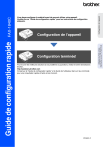
Lien public mis à jour
Le lien public vers votre chat a été mis à jour.